| ホーム > サイトマップ > 映像 > 動画の保存再生 > BDレコーダ中心の映像視聴システム |
BDレコーダ中心の映像視聴システム
|
2016.09.30. 掲載
このページの最後へ |
目次
1.はじめに
2.求めてきた映像視聴システム
3.購入したBDレコーダーの重宝する機能
4.動画ファイルの保存と再生
4-1.動画ファイルをBDレコーダーに保存
4-2.BDレコーダーに保存した映像ファイルを再生
5.静止画ファイルの保存と再生
5-1.写真の保存
5-2.写真の整理
5-3.写真の再生
6.録画ファイルの保存と再生
6-1.予約録画
6-2.録画番組の再生
7.BDビデオ、DVDビデオの再生
8.まとめ
1.はじめに
ものごころのついたころから、私のしたいことは、何かを作ることだった。それは80歳を過ぎた今も変わらない。これまでにしてきた「したいこと」の記録を、サイト中之島のBOWに載せているが、その分野はかなり広い。
映像関連もその一つで、ホームシアター的な映像視聴システムの構築を目指してきた。私の動画歴にその経過を書いている。
2007年からファイルベースでの動画保存の時代に入ったが、ホームシアター的な映像視聴システムは、ホームネットワークの中で構築するものと思い込み、ネットワーク・メディアプレーヤー、有線・無線LANを中心に考えてきた。
そうした中で、孫たちが見たがるDVDやBD(ブルーレイ)の再生用に使っていたBDレコーダーが不調になり、急いで買い替えた。この新しいBDレコーダーの取扱説明書を読むと、SDカードを介して、BDレコーダー本体のHDDにMP4ファイルを取り込み、それを再生する機能がある。
この機能を使えば、過去の個人的記録動画を、簡単な操作で見ることができる。これなら、妻とか孫でも充分使いこなすことができるだろう。
市販のBDやDVDなどは、ネットワーク・メディアプレーヤーの対象にはならず、BDレコーダーに頼らなければならない。しかし、この機能を使えば、BDレコーダーだけで、自作の動画記録ファイル(動画マスターファイル)を視聴することができる。ネットワーク・メディアプレーヤー中心という思い込みは間違いだったことを知った。
2.求めてきた映像視聴システム
自分が作りたいと思ってきた映像視聴システムは、1)簡単な操作で、2)視聴開始までに時間がかからず、3)ハイビジョンTVの大画面で、4)過去のある時を視聴できることが大事な条件である。
それは、私にとって大きな喜びであり、楽しみである。これまでの動画撮影の対象のほとんどが家族であり、家族と過ごした我が家の歴史であるからだ。
そして、それは、私だけの楽しみではなく、妻にも家族(孫たち)にとっても喜びであり、楽しみであろう。
TVの大画面で視聴したいのは、過去の記録だけではなく、自分が大量に蒐集してきた市販のBDビデオ・DVDビデオがあり、孫たちが持ち込むBD・DVDもある。また、録画したTV番組を視聴したいこともたまにはある。
3.購入したBDレコーダーの重宝する機能
TV番組を録画・再生できるとか、光ディスク(市販・自作)の再生ができるのは、BDレコーダーが発売されて以来の特性である。
それに対して、「映像ファイルをレコーダーのHDDに保存することと、その再生が簡単にできることは、この機種に加えられた有用な価値である。この付加価値を知ったことで、長年求めてきた「映像視聴システム」を構築することができた。
最初に購入したBDレコーダーは、Panasonic の BW900 という機種で、2007年11月発売の第3世代機、HDDは1TB、 MPEG-4 AVCに対応した世界最初のBDレコーダーだった。
その取扱説明書を見ると、動画のHDDへの取り込みは、MPEG2とAVCHDにつき可能なようにとれる個所がほんのわずか書かれているが、その再生に関する記事はなく、動画のHDDへの取り込みと再生は事実上困難だった。
今回購入したのは、Panasonic の BRW1010 という機種で、2015年10月発売の第16世代機である。HDDは1TB、動画のHDDへの取り込みはMP4とAVCHDで可能、再生も、取り込んだHDDのほかに、SDカード、USBメモリーでも可能である。
その他にも、ブルーレイ3D再生対応とか、100GBのBDも使用可能の記載もあり、BDレコーダーの9年間の進展はめざましい。

図1.BDレコーダー BRW1010
4.動画ファイルの保存と再生
4-1.動画ファイルをBDレコーダーのHDDに保存
動画ファイルの形式はすべて MP4とし、SDカードを介して、HDDにコピーする。MP4ファイルは、動画制作システムに述べた方法で作った動画マスターファイルの中から選ぶ。
●SDカード内のMP4ファイルをHDDに保存(差分取り込み)
1)SDカードを入れる→「SDカードの画面」が表示される
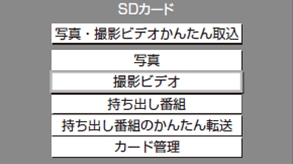
図2.SDカードの画面
2)「撮影ビデオ」を選び、〔決定〕を押す
3)「撮影ビデオを取り込む」を選び、〔決定〕を押す
4)「かんたん差分取り込み」を選び、〔決定〕を押す
5)「取り込み開始」を選び、〔決定〕を押す
6)選び終わったあと、〔決定〕を押す
7)「取り込み開始」を選び、〔決定〕を押す
●SDカード内のMP4ファイルをHDDに保存(選択取り込み)
1)SDカードを入れる→「SDカードの画面」が表示される
2)「撮影ビデオ」を選び、〔決定〕を押す
3)「撮影ビデオを取り込む」を選び、〔決定〕を押す
4)「選んで取り込み」を選び、〔決定〕を押す
5)動画タイトルを選び、〔青〕ボタンを押すとチェックが入る
チェックを取り消す場合も〔青〕ボタンを押す
6)選び終わったあと、〔決定〕を押す
7)「取り込み開始」を選び、〔決定〕を押す
4-2.SDカードを介して、BDレコーダーのHDDに保存したMP4ファイルを再生
1)〔スタート〕を押す
2)「動画(MP4)/撮影ビデオを再生する」を選び、〔決定〕を押す
3)「動画(MP4)を再生する」を選び、〔決定〕を押す
4)動画を選び、〔決定〕を押す
* 動画の再生が終了したとき、同一フォルダ内に別の動画がある場合、次の動画を再生する
4-3.BDレコーダーのHDDに保存せず、SDカード内のMP4ファイルをBDレコーダーで再生する
1).BDレコーダーにSDカードを入れる→「SDカードの画面」が表示される
2)「撮影ビデオ」を選び、〔決定〕を押す
3)「撮影ビデオを見る」を選び、〔決定〕を押す
4)動画を選び、〔決定〕を押す
5.静止画ファイルの保存と再生
5-1.写真の保存
●SDカード内の写真ファイルをHDDに保存
1)SDカードを入れる→「SDカードの画面」が表示される
2)「写真」を選び、〔決定〕を押す
3)「写真を取り込む」を選び、〔決定〕を押す
4)「取り込み開始」を選び、〔決定〕を押す
* 複数回取り込むと、新たに追加された写真のみ取り込む
5-2.写真の整理
●HDDに保存した写真ファイルを整理
1)〔スタート〕を押す
2)「写真を見る」を選び、〔決定〕を押す
3)フォルダを選び、〔サブメニュー〕を押す
4)項目を選び、〔決定〕を押す
項目
○フォルダをまとめる
まとめたいフォルダを選び、〔青〕を押すと、フォルダにチェックが入る
〔サブメニュー〕を押し、「フォルダをまとめる」を選び、〔決定〕を押す
○フォルダの消去
消去したいフォルダを選び、〔サブメニュー〕を押す
「フォルダの消去」を選び、〔決定〕を押す
○写真の移動
移動させたい写真を選び、〔サブメニュー〕を押す
「別のフォルダへ移動」を選び、〔決定〕を押す
移動先のフォルダを選び、〔決定〕を押す
○写真の消去
消去したい写真を選び、〔サブメニュー〕を押す
「写真の消去」を選び、〔決定〕を押す
5-3.写真の再生
●HDDに保存した写真ファイルを再生
1)〔スタート〕を押す
2)「写真を見る」を選び、〔決定〕を押す
3)フォルダを選び、〔決定〕を押す
4)写真を選び、〔決定〕を押す
* 再生中の操作
■:停止する
← →:前後の写真を見る
〔画面表示〕:写真の情報を見る
〔→再生〕:スライドショーを見る
〔サブメニュー〕を押す→項目を選び、〔決定〕を押す
写真再生中の項目
スライドショー開始、画面表示、右90°回転、左90°回転
写真一覧 表示中の項目
スライドショー(開始、表示間隔、表示効果、リピート再生、BGM、BGMシャッフル)
カレンダー(撮影した月からフォルダを探すことができる)
●SDカード内の写真ファイルを再生
1)〔スタート〕を押す
2)「メディアを使う」を選び、〔決定〕を押す
3)「SDカード」を選び、〔決定〕を押す
4)「写真」を選び、〔決定〕を押す
5)「写真を見る」を選び、〔決定〕を押す
6)フォルダを選び、〔決定〕を押す
7)写真を選び、〔決定〕を押す
6.録画ファイルの保存と再生
6-1.予約録画
1)〔番組表〕を押す
2)番組を選ぶ
* 録画モードは DR(放送画質)を確認
3)〔ワンタッチ予約録画〕を押す
6-2.録画番組の再生
1)〔録画一覧〕を押す
2)番組を選び、〔決定〕を押す
7.BDビデオ、DVDビデオの再生
1)ディスクを入れる → 自動的に再生が始まる
* 再生が始まらないときは、〔→再生〕を押す
2)メニュー画面が表示された場合、項目を選び、〔決定〕を押す
* 項目例:本編再生、字幕・音声、チャプター、特典映像
3)メニュー画面を表示させるには、〔サブメニュー〕を押し、「トップメニュー」を選ぶ
8.まとめ
1.最新のBDレコーダーは、動画保存・再生機能、静止画保存・再生機能を持っている。
2.最新のBDレコーダーは、動画の標準 MP4ファイル、静止画の標準 JPGファイル に対応している。
3.私の動画マスターファイルの規格を MP4 に統一し、動画制作システムに修正を加えた。
4.静止画を大型TV画面で視聴する喜びを体験し、所蔵している静止画の活用を考えるヒントを得た。
5.IT機器の発展は目覚ましく、民生用機器で有用な映像視聴システムを構築できた幸運に感謝している。
6.50年前から関心を持ち続けてきた動画のまとめが、これで以って完成できた気持ちでいる。
7.BDレコーダーの取扱説明書は、複雑で実用的ではないため、自分が分るようにまとめ直した。
8.現在までに作った動画マスターファイルは53件あるが、未編集の動画クリップがかなり残っている。
それらを編集して作品とし、マスターファイルに加えたい。そのマスターファイルのいくつかを、
この映像視聴システムに収めて、妻や家族とともに楽しみたく思っている。
9.自分が撮影し、編集した作品を、液晶70インチの大画面で観るとき、その美しく鮮明なハイビジョン
映像に感動を覚える。そして、良い時代に生きることができたことを幸せに思う。
<2016.9.30.>
| ホーム > サイトマップ > 映像 > 動画の保存再生 > BDレコーダ中心の映像視聴システム このページのトップへ |